Manuál ke kamerám Tuya Smart
Ovládání kamer Tuya Smart
Kamery Tuya se ovládají a nastavují ve stejnojmenné aplikaci (nahrávání, přehrávání záznamů, detekce pohybu, časový rozvrh, notifikace atd.).
Doporučujeme před použitím zakoupeného zařízení aplikaci vyzkoušet přímo na vašem telefonu.
Aplikace je pouze částečně v češtině. Je možné, že po aktualizaci aplikace výrobcem dojde ke změnám.
Stažení Android
Vyhledejte v Google Play aplikaci "Tuya Smart", klikněte z telefonu na tento odkaz, nebo naskenujte QR kód.
Nainstalujte aplikaci a udělte ji požadovaná oprávnění. V případě výzvy aplikaci aktualizujte pro zajištění správné funkčnosti.
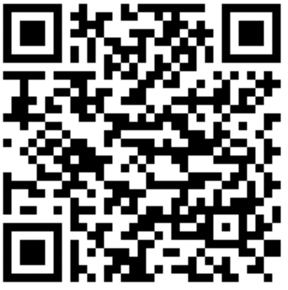
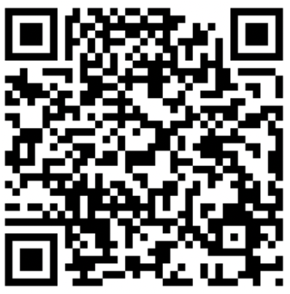
Stažení iOS
Vyhledejte v App Store aplikaci "Tuya Smart", klikněte z telefonu na tento odkaz, nebo naskenujte QR kód.
Nainstalujte aplikaci a udělte ji požadovaná oprávnění. V případě výzvy aplikaci aktualizujte pro zajištění správné funkčnosti.
Registrace
Otevřete aplikaci Tuya Smart.
Přihlaste se buď svým Google účtem kliknutím na tlačítko „Přihlásit se s existujícím účtem“, nebo si vytvořte nový účet kliknutím na tlačítko „Registrovat“. Pokud vytváříte nový účet, zadejte svůj email, zadejte ověřovací kód z emailu a vytvořte si heslo. Udělte aplikaci požadovaná oprávnění.
Párování kamery
Párování se mírně liší podle modelu kamery. V tomto článku jsou uvedené 2 postupy obecně. Přesný postup pro párování je uveden v manuálu přiloženém k produktu.
Před prvním použitím kameru nabijte.
Doporučení ke kamerovým modulům s externí baterií a anténou: Umístěte anténu kamery tak, aby nebyla přímo u baterie (aspoň 3 cm daleko).
Obecné doporučení: Ujistěte se, že kamera i mobilní telefon mají dostatečný signál vaší WiFi sítě. Pokud se připojení nezdaří, přemístěte kameru i mobilní telefon blíže ke svému WiFi routeru.
Párování kamery přes Bluetooth
V aplikaci na záložce „Můj domov“ klikněte vpravo nahoře na tlačítko + a následně na „Add Device“. Zapněte Bluetooth kliknutím na tlačítko „Turn on now“ a „Povolit“. V případě výzvy udělte aplikaci požadovaná oprávnění tlačítkem „Continue“.
Zapněte kameru. Případně ji také resetujte.
Ikona kamery se po chvíli zobrazí v aplikaci, klikněte na ni. V případě výzvy vyberte svou WiFi síť, zadejte heslo a klikněte na tlačítko „Další“.
Po úspěšném připojení uvidíte kameru v aplikaci (název kamery se liší podle modelu). Kameru můžete přejmenovat hned nebo později v nastavení. Pokračujte kliknutím na tlačítko „Dokončeno“. V aplikaci nyní uvidíte živý přenos z kamery. Kameru kdykoliv naleznete v seznamu na záložce „Můj domov“.
Párování kamery přes QR kód
V aplikaci na záložce „Můj domov“ klikněte vpravo nahoře na tlačítko + a následně na „Add Device“. Zapněte Bluetooth kliknutím na tlačítko „Turn on now“ a „Povolit“. V případě výzvy udělte aplikaci požadovaná oprávnění tlačítkem „Continue“. V seznamu „Přidat ručně“ vyhledejte „Fotoaparát a zámek“ a vyberte „Kamera (Wi-Fi)“.
Zapněte kameru. Případně ji také resetujte.
U některých modelů uvidíte zablikání diody nebo uslyšíte zvukové potvrzení resetu. Některé modely kamer budou v tuto chvíli indikovat, že čekají na nové párování.
V aplikaci opakovaně klikněte na tlačítko „Next“. Vyberte svou WiFi síť, zadejte heslo, klikněte na tlačítko „Další“ a potvrďte kliknutím na tlačítko „Confirm and Proceed“.
QR kód zobrazený na displeji nasměrujte do objektivu kamery ze vzdálenosti cca 15 cm. U některých modelů klikněte na tlačítko „Ozve se pípnutí“, i když kamera nemá reproduktor, a vyčkejte.
Po úspěšném připojení uvidíte kameru v aplikaci (název kamery se liší podle modelu). Kameru můžete přejmenovat hned nebo později v nastavení. Pokračujte kliknutím na tlačítko „Dokončeno“. V aplikaci nyní uvidíte živý přenos z kamery. Kameru kdykoliv naleznete v seznamu na záložce „Můj domov“.
Technická podpora
Pokud cokoliv v manuálu níže nesouhlasí, neváhejte se na nás obrátit: topspy@topspy.cz
